如何查询电脑是win7还是win10 如何查看电脑上安装的操作系统是win7还是win10
更新时间:2023-10-13 13:55:46作者:xtliu
如何查询电脑是win7还是win10,在使用电脑的过程中,我们有时会遇到需要了解电脑操作系统版本的情况,无论是为了更好地了解自己的电脑配置,还是为了解决一些软件兼容性问题,正确地查询电脑的操作系统版本是非常重要的。如何查询电脑是Windows 7还是Windows 10呢?通过简单的操作,我们可以轻松地查看电脑上安装的操作系统版本,从而更好地进行后续的处理和使用。接下来我们将介绍几种简单的方法,让您快速了解您的电脑所安装的操作系统版本。
具体步骤:
1.从开机画面可以看出是win7还是win10.如下图是win7的开机画面,是由四个不同颜色的分块组成的。

2.下图中是win10的开机画面,是由四个相同形状的分块。而且颜色一样。并且分块下面还会有小圆点在转圈。
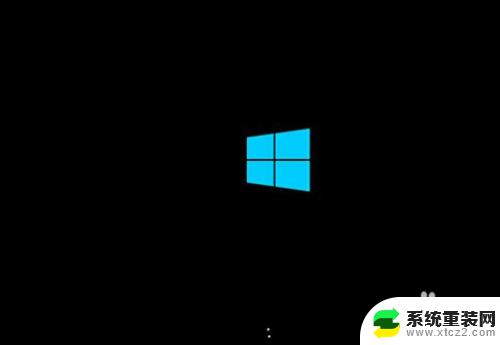
3.还有一种方法可以查看,进入系统右键点击计算机,选择属性选项。
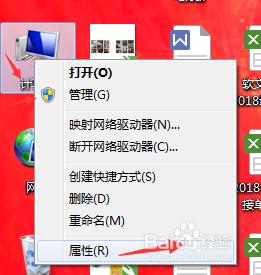
4.在属性页面中可以看到计算机安装的是win7还是win10.如下图
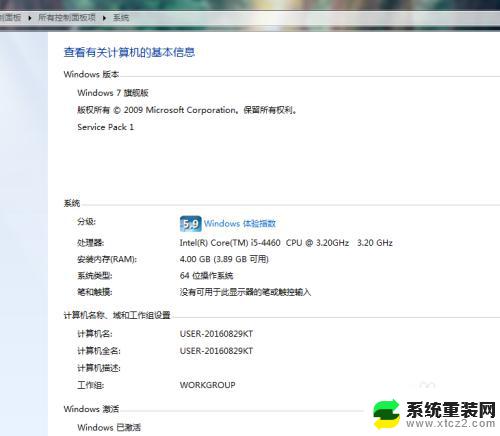
5.在win10系统中同样可以通过相同的方法进行查看。如下图
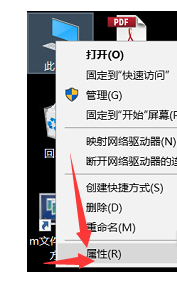
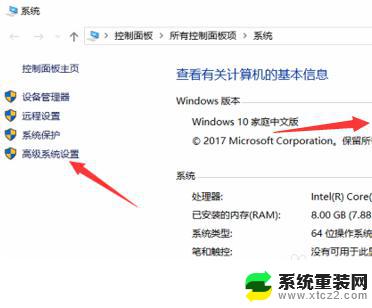
以上就是如何查询电脑是win7还是win10的全部内容,如果您遇到了这种情况,请按照小编的方法进行解决,相信本文对您会有所帮助。
如何查询电脑是win7还是win10 如何查看电脑上安装的操作系统是win7还是win10相关教程
- 4g内存用win7还是win10 4G内存电脑适合安装win10系统吗
- win7安装时间怎么看 如何查询Win7系统的安装日期
- win10系统3d查看器下载 win10上如何下载安装3d查看器
- win10系统如何安装win7 win10如何在硬盘分区安装win7双系统
- 电脑怎么看驱动 如何查看电脑中已安装的驱动程序
- dell怎么装win7 DELL电脑如何安装WIN7系统
- win10查看安装软件 怎么查看Win10已安装的应用程序
- win10怎么样安装win7系统 win10系统下如何安装win7双系统教程
- 电脑上怎么看软件安装在哪个盘 如何查看电脑程序安装在哪个磁盘
- 联想电脑改win 7系统 win7系统怎么在电脑上重新安装
- 升级版本在哪里升级 Win10系统更新升级提示无法安装怎么解决
- 苹果笔记本可以装外置声卡吗 声卡驱动安装不上的解决方法
- windows11安装软件显示阻止安装 Windows 11为什么会阻止安装软件
- 重装系统后不能连wifi 重装系统后无线网连接不上怎么办
- 映美针式打印机安装驱动 映美打印机驱动安装教程
- win10怎么装天正2006 win10如何安装cad2006教程
系统安装教程推荐
- 1 重装系统后不能连wifi 重装系统后无线网连接不上怎么办
- 2 win10怎么装天正2006 win10如何安装cad2006教程
- 3 在win11中的商店中怎样安装修改位置 Win11商店安装位置怎么更改
- 4 windows安装系统步骤 新买笔记本电脑系统安装步骤
- 5 win11怎么更改应用商店安装位置 win11商店安装位置如何更改
- 6 新硬盘win10安装教程 win10系统怎么装U盘
- 7 安装win10时0xc00000 win10打印机安装错误代码0x00000c1解决方案
- 8 win 10 iso怎么安装 iso文件安装系统方法
- 9 winserver安装mysql Windows Server 2016 安装MySQL数据库详细步骤
- 10 iso安装win10系统 iso文件安装系统流程